Supprimer la signature des e-mails sur votre iPhone 5
Vous pouvez faire énormément de choses sur votre iPhone 5, souvent au point où de nombreuses tâches informatiques et de communication que vous devez effectuer ne peuvent être accomplies qu'avec cet appareil. Cela comprend l'affichage, la rédaction et la réponse aux e-mails d'un compte que vous avez configuré sur le téléphone. Si vous n'avez pas encore configuré de compte de messagerie sur votre iPhone 5, vous pouvez le faire en suivant les instructions d'Apple ici. Mais une fois que votre e-mail fonctionne correctement, vous remarquerez peut-être que l'iPhone inclut un texte de signature à la fin de tout message que vous écrivez et qui dit «Envoyé depuis mon iPhone». Bien qu'il s'agisse du paramètre par défaut, vous pouvez modifier la configuration de votre messagerie afin que cette formulation ne soit pas incluse.
Suppression ou modification du texte «Envoyé de mon iPhone» sur votre iPhone 5
C'est certainement un cas de préférence personnelle, mais je trouve que mes destinataires de courrier électronique n'ont pas besoin de savoir quel appareil j'utilise pour leur envoyer des courriels. Cela est particulièrement vrai si vous répondez à des e-mails professionnels et que vous ne voulez pas que vos collègues ou contacts sachent quand vous utilisez votre téléphone au lieu de votre ordinateur. Ainsi, une fois que vous avez décidé de supprimer ou de modifier votre signature, vous pouvez suivre les étapes ci-dessous.
Étape 1: appuyez sur l'icône Paramètres .

Ouvrez le menu Paramètres de l'iPhone 5
Étape 2: sélectionnez l'option Courrier, Contacts, Calendriers .
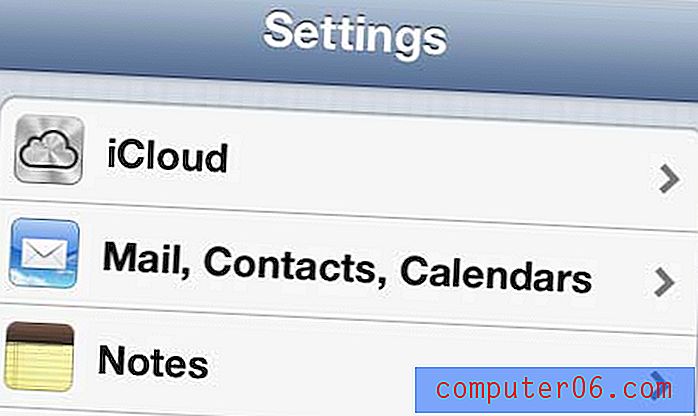
Sélectionnez l'option "Mail, Contacts, Calendriers"
Étape 3: faites défiler jusqu'à l'option Signature, puis appuyez dessus une fois pour la sélectionner.
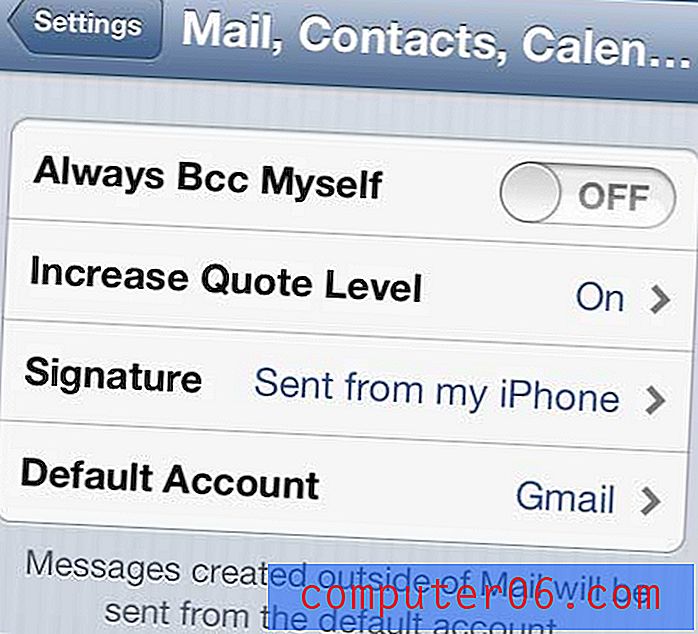
sélectionnez l'option «Signature»
Étape 4: choisissez l'option Tous les comptes pour définir la même signature pour chaque compte de messagerie, ou choisissez l'option Par compte pour définir des signatures individuelles pour chaque compte.
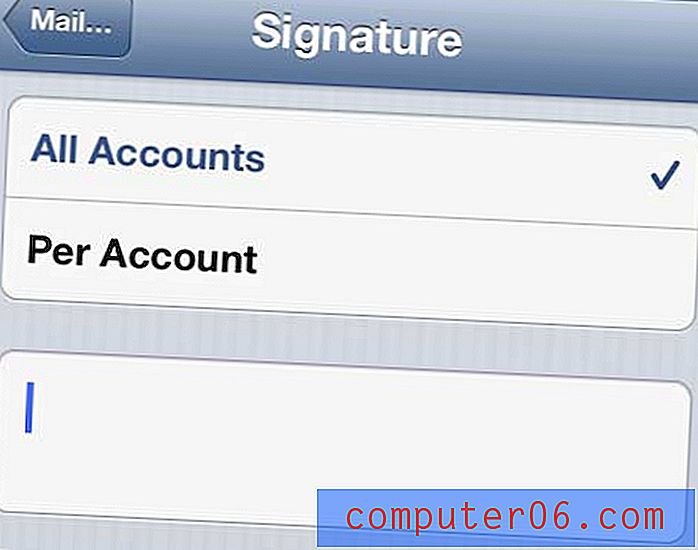
Définissez votre signature
Étape 5: Appuyez sur dans la zone de signature, puis supprimez tout le texte pour supprimer complètement la signature ou entrez une nouvelle signature. Notez que vous pouvez faire votre signature sur plusieurs lignes.
image 5
Une fois que vous avez terminé, vous pouvez simplement appuyer sur le bouton Accueil pour enregistrer vos modifications et quitter le menu.
Il existe de nombreuses autres façons de personnaliser le comportement et l'apparence du compte de messagerie sur votre iPhone 5. Par exemple, vous pouvez facilement supprimer un compte de messagerie ancien ou indésirable, ou vous pouvez définir un compte de messagerie par défaut si vous en avez plusieurs. sur votre appareil.



